Настройки Internet Explorer для работы с Бюджет-Web и Свод-Web
Обратите внимание, что настройка должна выполняться администратором компьютера, т.е. у вас должны быть права на регистрацию компонентов в реестре и на запись в ?:\Windows\Downloaded Program Files
-
Запускаем Internet Explorer и в главном меню выбираем пункт «Сервис» -> «Свойства обозревателя»
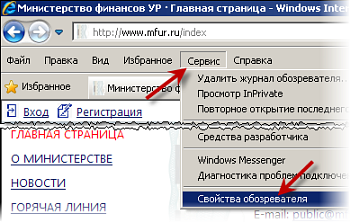
-
В открывшемся окне на вкладке «Безопасность» выбираем «Надежные узлы» и нажимаем кнопку «Узлы»
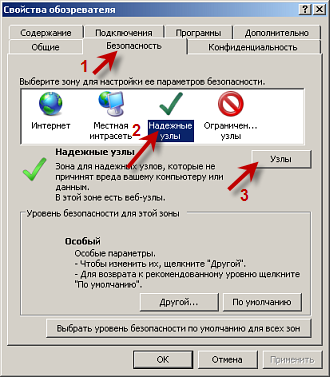
- Затем внесем наш сайт в список надежных узлов. Для этого в открывшемся окне снимем галочку напротив «Для всех узлов этой зоны требуется проверка серверов (https:)», в строке «Добавить в зону следующий узел» введем имя нашего сайта: «*.mfur.ru» (без кавычек) и нажмем кнопку «Добавить».

Должно получиться вот так:

- После этого надо правильно установить уровень безопасности для зоны «Надежные узлы». Для этого вернемся к вкладке «Безопасность», выделим «Надежные узлы» и нажмем на кнопку «Другой...»
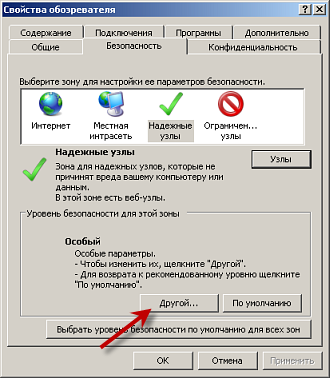
- Для нормальной работы с ЭЦП обязательно надо установить уровень безопасности «Низкий», иначе ЭЦП устанавливаться НЕ БУДЕТ.
Кроме этого, обязательно надо обратить внимание на пункты настройки параметров безопасности, касающиеся модулей ActiveX. Для этого находим в списке «Параметры» группу настроек «Элементы ActiveX и модули подключения» и по каждой настройке в этой группе выбрать «Включить» («Разрешить»).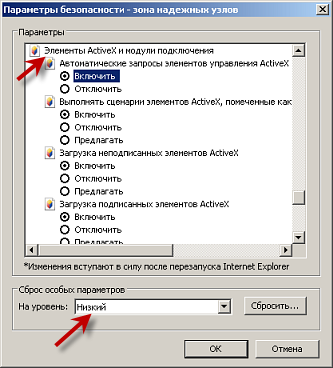
- Для обеспечения нормальной работы с ЭЦП также необходимо убрать блокировку всплывающих окон. Для этого в «Свойствах обозревателя» перейдем к вкладке «Конфиденциальность» и уберем галочку с настройки «Включить блокировку всплывающих окон».

-
Проверим, активен ли модуль ЭЦП и печати XCrypt10.ocx.
Internet Explorer 6.0
В меню выберем пункт «Сервис» -> «Управление надстройками».
Откроется новое окно, в нем в выпадающем списке выберем режим «Надстройки, используемые Internet Explorer».
Найдем в списке «XCrypt10 Control» и проверим его состояние — он должен быть включен.
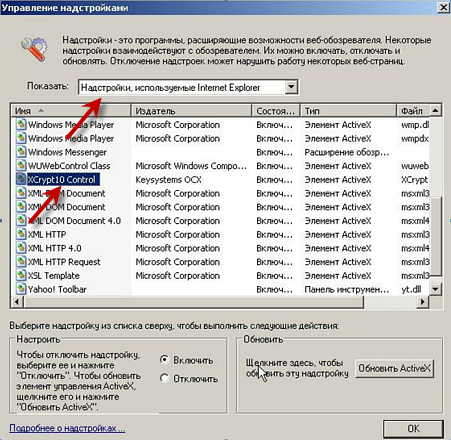
При обновлении этого модуля можно также в этом режиме его обновить, нажав соответствующую кнопку.
Обратите внимание, что в случаи, если сертификат XCrypt10.ocx был зарегистрирован вручную (с помощью команды «regsvr32.exe xcrypt10.ocx»), то в списке соответствующей строчки может не быть.
Internet Explorer 8.0
В меню выбираем пункт «Сервис» -> «Надстройки»
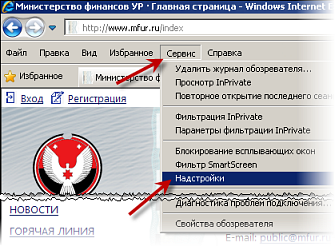
В открывшемся окне выберем пункт «Панели инструментов и расширения», в выпадающем меню ниже — «Все надстройки». В списке в правой части окна найдем «XCrypt10 Control» и убедимся, что он включен.

Обратите внимание, что в случаи, если сертификат XCrypt10.ocx был зарегистрирован вручную (с помощью команды «regsvr32.exe xcrypt10.ocx»), то в списке соответствующей строчки может не быть.












.gif)


 Смарт-свод
Смарт-свод Бюджет 2017
Бюджет 2017 Бюджет-NEXT 2021
Бюджет-NEXT 2021 Проект СМАРТ Про (web)
Проект СМАРТ Про (web)



